115同步盘创建虚拟盘教学
时间:2020-10-30 15:48:44 作者:无名 浏览量:57
115同步盘具有安全备份,实时同步115网盘的作用,用最快、最简单的方式将文件同步上传到云端,而且数据经过安全加密绝对让您放心。
特点介绍:
1.使用业内成熟可靠的技术,高强度加密文档,并保证通信过程中的安全。
2.启用加密盘功能后,电脑被盗也不怕数据丢失。
3.多种方案保护您的文档,服务器宕机也不会丢失数据。
4.从流程和制度上严格防范安全问题,即使开发人员也不能看到你的文件。
115同步盘使用教学:
1、我们首先在极速下载站下载115同步盘,安装完成之后,点击桌面的快捷方式打开并运行115同步盘,运行之后自动进入账号登录页面,如下图所示。用户请点击页面输入框,输入115同步盘账号以及登录密码,点击勾选保存密码。那么在下一次使用115同步盘的时候就不需要再进行登陆操作。
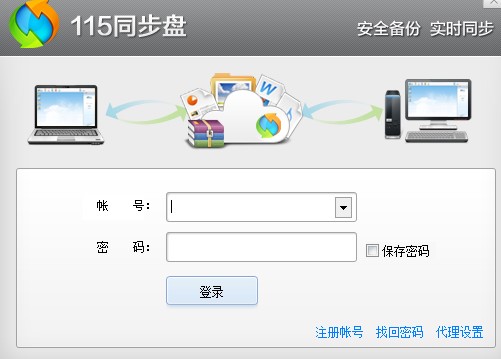
2、对于没有账号的新用户,请点击页面下方的注册账号按钮,进入账号注册页面,如下图所示,用户请输入你的真实手机号码,用于接收短信或者找回密码,然后设置6-20位登录密码,支持数字加字母的组合形式。点击获取免费验证码,将收到的验证码填入到本软件当中。点击勾选已阅读并同意用户协议。然后点击注册即可。

115同步盘创建虚拟盘教学图2
3、返回登录页面有用户需要使用代理设置的朋友请直接点击代理设置,进入设置页面,如下图所示,用户请设置代理类型ip地址及端口,输入用户名以及登录密码点击测试,在传输速度的设置里面进行设置,上传最大速度以及启用局域网加速的下载速度。点击确定即可。
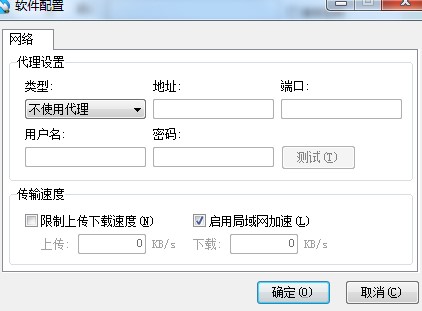
115同步盘创建虚拟盘教学图3
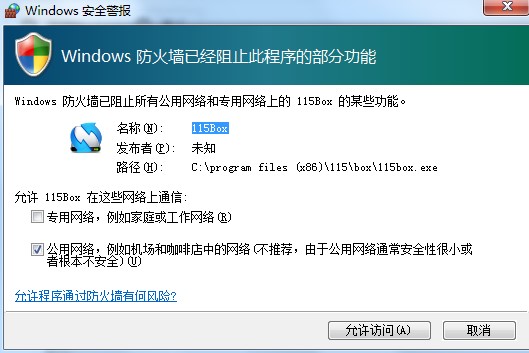
115同步盘创建虚拟盘教学图4
5、接下来为大家演示如何创建虚拟盘,用户在登录同步盘客户端以后,在创建对话框页面,用户可以根据自己的实际需求进行选择,有文件夹方式同步,也有虚拟盘方式同步。

115同步盘创建虚拟盘教学图5
6、在创建对话框选择“虚拟磁盘方式”,可以点击‘更换分区’更换盘符,再点击‘开始创建’即可。(注:暂只支持NTFS格式的分区)

115同步盘创建虚拟盘教学图6
7、虚拟盘创建成功以后,用户还需要选择同步的文件夹,管理本地需要同步的文件夹。然后点击完成即可创建成功。
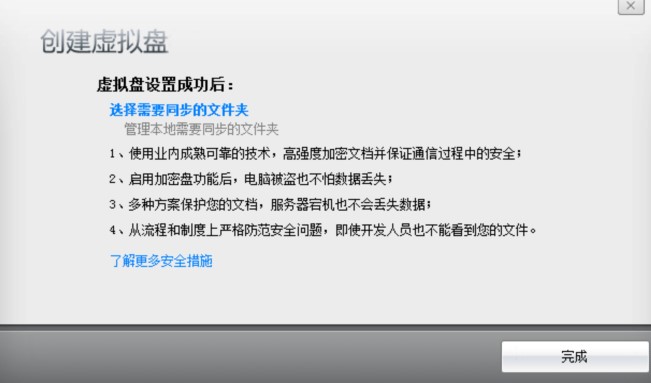
115同步盘创建虚拟盘教学图7
115同步盘 1.0.5.143 官方版
- 软件性质:国产软件
- 授权方式:免费版
- 软件语言:简体中文
- 软件大小:2155 KB
- 下载次数:3956 次
- 更新时间:2020/10/29 12:37:54
- 运行平台:WinXP,Win7...
- 软件描述:115同步盘是115网盘提供的自动同步本地文件的网络存储服务,支持在多台电脑自动... [立即下载]
相关资讯
相关软件
电脑软件教程排行
- 怎么将网易云音乐缓存转换为MP3文件?
- 比特精灵下载BT种子BT电影教程
- 微软VC运行库合集下载安装教程
- 土豆聊天软件Potato Chat中文设置教程
- 怎么注册Potato Chat?土豆聊天注册账号教程...
- 浮云音频降噪软件对MP3降噪处理教程
- 英雄联盟官方助手登陆失败问题解决方法
- 蜜蜂剪辑添加视频特效教程
- 比特彗星下载BT种子电影教程
- 好图看看安装与卸载
最新电脑软件教程
- 最优秀的DHT磁力搜索引擎下载使用帮助
- 玩游戏盒功能特点和安装教学
- 坦克世界盒子低配神器配置使用教学
- 驱动精灵万能网卡版下载安装教学
- 教你如何使用游侠云盒的“游戏医生”
- 教你如何使用豪迪QQ群发器更换动态IP
- 教你如何使用Tixati中文版种子下载工具管理...
- 豪迪群发企业版如何安装?详细安装教学
- 海马苹果手机助手下载使用教学
- 多玩战舰世界盒子使用教学
软件教程分类
更多常用电脑软件
更多同类软件专题












